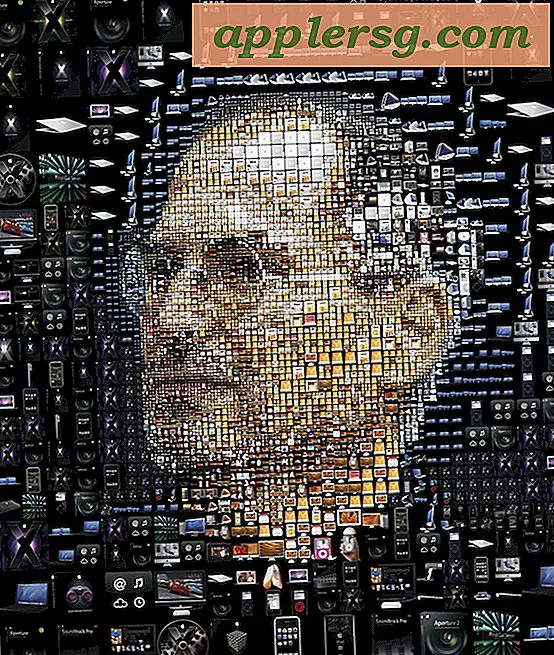วิธีการนำภาพออกจาก iPad และ iPhone ทันที

ผลข้างเคียงของ iOS รวมทั้งวิธีที่สะดวกสบายเป็นพิเศษเพื่อให้สามารถกู้คืนรูปภาพที่ถูกลบได้อย่างง่ายดายคือภาพที่ไม่ถูกลบออกจาก iPhone หรือ iPad อย่างน้อยที่สุดเว้นแต่ว่าผู้ใช้จะดำเนินการอย่างใดอย่างหนึ่งเพื่อลบรูปภาพอย่างถาวร นั่นคือสิ่งที่เราจะกล่าวถึงในที่นี้เพื่อที่ว่าหากคุณมีรูปภาพหรือวิดีโอจำนวนมากหรือวิดีโอที่คุณต้องการลบออกอย่างถาวรคุณจะไม่ต้องรอให้ขั้นตอนการลบอัตโนมัติเสร็จสมบูรณ์ในหลักสูตร ของ 30 วัน (ซึ่งเป็นวิธีการลบวิดีโอ / รูปถ่ายที่ใช้งานได้ใน iOS ในขณะนี้ซึ่งจะช่วยให้สามารถใช้คุณลักษณะการกู้คืนได้)
ลบภาพหรือวิดีโอออกจาก iOS ทันที
ต้องใช้ iOS 8 หรือเวอร์ชันใหม่กว่าเวอร์ชันก่อนหน้าของ iOS จึงไม่มีคุณลักษณะนี้:
- ลบรูปภาพ (หรือรูปภาพ) ตามปกติจากแอปรูปภาพของ iOS - ส่วนนี้เหมือนกัน
- ไปที่มุมมองแอปพลิเคชันรูปภาพและเลือก "ถูกลบเร็ว ๆ นี้" - นี่คืออัลบั้มที่ช่วยให้คุณสามารถกู้คืนรูปภาพที่ถูกนำออกโดยไม่ตั้งใจหรือคุณได้เปลี่ยนใจ
- ใช้เทคนิคใดต่อไปนี้เพื่อลบรูปภาพที่ต้องการโดยทันที:
- ลบภาพเดียวโดยแตะที่ภาพจากนั้นแตะปุ่ม "Delete"
- ลบรูปภาพหลายภาพโดยเลือกปุ่ม "เลือก" แตะที่ภาพแต่ละภาพเพื่อลบทันทีจากนั้นแตะปุ่ม "ลบ"
- ยืนยันว่าคุณต้องการลบรูปภาพอย่างถาวรโดยเลือก "ลบภาพถ่าย"



เพื่อให้ชัดเจนโดยสมบูรณ์เพียงแค่ข้ามระยะเวลารอการลบรูปภาพจากอุปกรณ์ iOS อย่างถาวร หากคุณลบรูปภาพตามปกติใน iOS เนื้อหาจะยังคงถูกนำออกจากอุปกรณ์และจะยังคงถูกลบออกไปด้วยเช่นกันใน iOS เวอร์ชันใหม่ขั้นตอนการลบจะเกิดขึ้นเมื่อเวลาผ่านไปเพื่อให้คุณสามารถกู้คืนรูปภาพที่ถูกลบโดยไม่ได้ตั้งใจได้ และวิดีโอจาก iPhone, iPad หรือ iPod touch มีเหตุผลหรือไม่?
ใช่มันทำให้เกิดความสับสนเล็กน้อย แต่ความสามารถในการกู้คืนรูปภาพและวิดีโอที่คุณไม่ได้ตั้งใจจะลบหรือเปลี่ยนความคิดของคุณคือเหตุผลที่นี่เป็นวิธีการดังนั้นในขณะที่ผู้ใช้บางคนอาจคิดว่ามันน่าผิดหวังที่ต้องทำผ่าน บางขั้นตอนเพิ่มเติมเพื่อลบภาพทันทีประโยชน์ของการกู้คืนรูปภาพอื่น ๆ โดยไม่ต้องใช้ iPhone ที่ซับซ้อนมากขึ้นวิธีการกู้ภาพมากเกินดุลใด ๆ ที่อาจเกิดขึ้นแห้วเสนอนี้
ขอแนะนำว่าคุณสามารถลบภาพขนาดใหญ่ได้อย่างรวดเร็วและรวดเร็วโดยใช้เคล็ดลับนี้หากคุณใช้ iOS ในพื้นที่ต่ำและต้องการล้างข้อมูลบางอย่างในทันที ตัวอย่างเช่นถ้าคุณใช้วันที่ลบจำนวนมากหลอกลวงเพื่อทิ้งรูปภาพ iPhone จำนวนมากพร้อมกันเพียงแค่เลือกใช้ตัวเลือกและเลือกรูปภาพทั้งหมดที่ต้องการลบออกเดี๋ยวนี้แทนที่จะรอให้ระยะเวลา 30 วันลบออก หรือเพื่อเก็บข้อมูลให้เหลือน้อยจนถูกลบโดยการล้างข้อมูล ใช่ขั้นตอนการล้างข้อมูลบน iOS จะดำเนินการต่อและเริ่มลบรูปภาพที่อยู่ในขั้นตอนการรอดังกล่าวหากความจุของอุปกรณ์ทั้งหมดลดลงไปแล้วแต่นั่นหมายความว่าถ้าคุณรู้สึกว่าจำเป็นต้องใช้คุณสามารถแทรกแซงและทำมันเองได้ทันที